Как настроить самсунг пей, установить и подключить на телефоне
Содержание:
- Поддержка системы
- Какие ошибки могут быть при подключении и как их решить
- Смартфоны с поддержкой функции
- Устранение сбоев
- Кратко о том, что такое Samsung Pay и как он работает
- Сервисные центры Samsung
- Что такое «Самсунг Пей»?
- Как настроить Samsung Pay
- Что делать, если возникли проблемы?
- Как установить, настроить и использовать
- Как начать пользоваться Samsung Pay на смартфоне
- Этап 1. Скачивание и предварительная подготовка
- Почему не работает Samsung Pay?
- Как зарегистрироваться в приложении?
- Платежи через Самсунг Пей
- Какие банки поддерживают Samsung Pay?
- Безопасность технологии
- Вопросы и ответы
- Сервисные центры Samsung
- Какие карты поддерживает Samsung Pay
Поддержка системы

Платежный сервис доступен исключительно владельцам смартфонов от фирмы Самсунг. Бесконтактная оплата требует наличия MST — чипа в мобильном устройстве, он работает не в каждом смартфоне производителя.
Подключить опцию Самсунг Пей можно на телефонах:
|
Модель (Galaxy) |
Модельная линия |
|
S |
10e; 10; 10+ |
|
9; 9+ |
|
|
8; 8+; |
|
|
7 edge; 7 |
|
|
6; 6 Edge; 6 Edge+ |
|
|
Note |
5, 8, 9 |
|
А |
3, 5, 7, 8, 9, 20, 30, 40, 50, 70, 80 |
|
J |
6+; 4+; 7 (2017); 5 (2017) |
|
Умные часы Gear |
S3; Sport |
Все указанные гаджеты функционируют с терминалами модели MST/NFC. Других системных настроек Samsung Pay, чтобы пользоваться сервисом, не требуется.
На моделях старого образца или других линейках, где установлен чип NFC, Samsung Pay использовать нельзя из-за отсутствия определенного типа технической поддержки.
Покупка телефона за границей означает, что в России сервис работать не будет. Включить услугу можно в том государстве, где куплено устройство.
Какие ошибки могут быть при подключении и как их решить
Периодически у пользователей возникают проблемы с использованием Самсунг Пей. Причем они могут возникать, как после первой настройки, так и во время постоянного пользования. Часто встречаемые:
- Ошибка при привязке карты. Обычно это значит, что карта или банк-эмитент не поддерживаются сервисом, либо на платежном средстве нулевой баланс.
- Приложение не запускается или не реагирует на идентификацию. Если зарядка аккумулятора меньше 15%, Самсунг Пей не запустится. Второй случай обычно решается перезагрузкой гаджета.
- Нет сигнала. Такое сообщение можно увидеть во время оплаты покупок. Обычно это значит, что платежный терминал потерял соединение с банком. Проблему должен решать продавец.
Так как большинство телефонов покупается с рук, проблемы с настройкой могут быть связаны с работоспособностью самого NFC-чипа. Узнать наверняка, работает модуль или нет, можно в сервисном центре, либо попробовать передать данные через НФС на другой телефон.
Смартфоны с поддержкой функции
Разработчики Samsung Pay заявляют о поддержке Visa и MasterCard. Список банков, которые могут предоставить данную услугу, достаточно большой и его постоянно пополняют новые участники. Среди популярных российских представителей можно выделить Райффайзен Банк Аваль, Сбербанк, ВТБ24 и другие. В Республике Беларусь это Белгазпромбанк, БПС-Сбербанк, ВТБ и МТБанк.
Перевыпуск пластиковой карты после истечения срока действия или потери подразумевает повторное добавление данных в систему.
Важно знать
Условиями соглашения запрещено добавлять кредитку другого члена семьи. Идентификация в сервисе подразумевает использование персональной информации.
Прежде чем разбираться, как настроить Samsung Pay, следует убедиться в присутствии технической возможности. Оплата бесконтактным методом доступна на следующих моделях телефонов Samsung:
- Note8 и 5;
- S8 и S8 ;
- S6 и S6 Edge ;
- A8 и A8 ;
- A7, A5 – 2017 года выпуска;
- A3 – 2017 года;
- J7 и J5, произведенные в 2017 году;
- S3 classic.
Также Samsung Pay доступен в моделях S6 Edge и Gear Sport, но только по технологии NFC. На других устройствах система недоступна. Если смартфон приобретен в другой стране, а планируется использоваться в России или Республике Беларусь, то воспользоваться функцией не удастся.
Отдельно следует упомянуть о телефонах, где был получен root-доступ или установлена кастомная версия прошивки. Получение прав суперпользователя и изменение операционной системы ведет к снижению уровня безопасности устройства, поэтому использование системы бесконтактной оплаты будет невозможным.
Обратите внимание
Рутированные смартфоны остаются непригодными даже после сброса параметров до установленных по умолчанию.
Перед тем, как добавлять карту в платежный сервис Самсунг Пэй, важно убедиться, что эту систему поддерживает банк и карта
- Заходите в приложение на своем устройстве и жмете “Запуск”.
- Дальше следует установить pin-код или отпечаток пальца. В дальнейшем, с их помощью можно будет подтверждать все покупки.
- В том случае, когда карта добавляется первый раз, нужно нажать на её символ. Если это уже не первая добавленная карта, тогда жмите “Добавить”.
- Данные карты можно сфотографировать или ввести своими руками. Затем жмем “Далее”.
- Дальше необходимо принять соглашения банка и платежного сервиса.
- После соглашения на смартфон придет смс-сообщение с одноразовым номером для подтверждения регистрации.
- Полученную комбинацию цифр из смс-сообщения нужно ввести в специальное поле, после чего нажать “Отправить”.
- С помощью стилуса или пальца нужно поставить электронную подпись, после чего нажать “Готово”. Электронная подпись может потребоваться в том случае, если продавец-кассир захочет сравнить её на чеке и карте.
- После этого карта будет добавлена в платежный сервис от Самсунг. Кстати, на одно мобильное устройство можно добавить всего 10 банковских карт.
Устранение сбоев
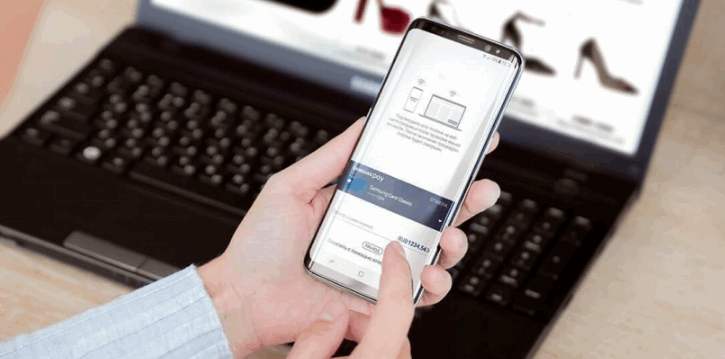
Ошибка 1. Сбой установки
Наиболее распространённая причина – несовместимые устройства. Пользователю необходимо зайти на сайт компании Самсунг и убедиться в том, что его гаджет сможет работать с сервисом. Проверить также можно и следующим образом:
- На устройстве зайти в Гугл Маркет.
- Набрать в троке поиска Samsung Pay.
- Выбрать приложение.
- В информационном окошке отобразится обще данные о приложении и статус совместимости с устройством пользователя.
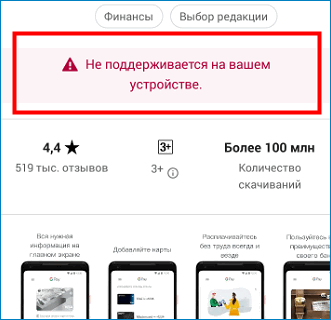
Ошибка 2. Не работает Samsung Pay
Если программа установлена, но не работает, причиной может быть отсутствие сетевого соединения, механическая неисправность устройства или же отсутствие последних обновлений операционной системы гаджета. Как устранить:
- Выполнить рестарт (часов).
- Запустить обновления.
- Выйти и снова зайти в аккаунт Samsung Pay.
- Проверить целостность.
Если софт работает некорректно, можно попробовать сбросить настройки Самсунг Пай или переустановить софт полностью. Как удалить Samsung Pay – смотреть далее:
- Включить гаджет.
- Перейти в режим «Настройки».
- Выбрать раздел «Приложения».
- Выбрать софт «Samsung Pay» и нажать на него.
- В появившемся меню управления нажать кнопку «Остановить».
Зная, как подключить Самсунг Пей и выполнить настройку самостоятельно, пользователям будет легче управлять сервисом и быстро вносить необходимые изменения.
Кратко о том, что такое Samsung Pay и как он работает
Samsung Pay – мобильная платёжная система корейской компании. Её главной особенностью является возможность проводить платежи через терминалы, оборудованные для взаимодействия с привычными многим картами с магнитной лентой. Для этого в современных смартфонах Samsung, поддерживающих работу с сервисом, реализована технология MST. С её помощью телефон генерирует переменный ток, тем самым создавая поле, способное динамически изменяться. Оно действует приблизительно на расстоянии 8 сантиметров от считывателя. Терминал при этом уверен в том, что платёж проводится обычной магнитной карточкой, поэтому нет необходимости в его переоборудовании. Конечно же, помимо MST в Samsung Pay реализована поддержка бесконтактной оплаты путём использования технологии NFC, которая, к сожалению, до сих пор недостаточно распространена.
Как работает Samsung Pay
Обладатель смартфона Samsung с поддержкой сервиса добавляет данные кредитки в приложение, которые впоследствии попадают в Samsung Knox и остаются там в зашифрованном виде. Перед совершением платежа он выбирает нужную карту, получает к ней доступ путём предоставления своего отпечатка пальца или же ввода ПИН-кода, подносит устройство к терминалу и дожидается завершения транзакции. Во время оплаты смартфон передаёт аппарату для оплаты не данные карты, а 16-значный код, именуемый токеном, поэтому злоумышленники не смогут перехватить их во время «общения» мобильного устройства и терминала. Если им удастся заполучить токен, то вряд ли они смогут что-то с ним сделать, так как система тут же заблокирует его при повторном использовании.

Пример проведения платежа с помощью Samsung Pay
Сервисные центры Samsung
Перейдя на сайт, посетитель указывает свое устройство, с которым у него возникла проблема.
Список устройств компании Samsung
Далее он выбирает необходимый ему вариант, и нажимает на нем левой кнопкой мыши. На экране будет отображен перечень мобильных устройств.
Список сервисных центров в городе Москве
Поиск использует специальные фильтры. Посетитель может выбрать какие СЦ его интересуют: прямые от компании «Самсунг», партнерские авторизированные центры или оба варианта.
Для каждой компании указана подробная информация. Стоит рейтинг по шкале «пять звезд». Чем больше звездочек, тем большим клиентам СЦ понравился.
Далее приведен официальный адрес портала и номера контактных телефонов для получения дополнительной информации. Для некоторых сервисных центров указаны рекомендуемые часы посещения.
Время загрузки СЦ в течение рабочего дня
Что такое «Самсунг Пей»?
Сервис представляет собой электронные платежи, осуществляемые через мобильные устройства компании. Большинство смартфонов и планшетов поддерживают данную опцию.
Услуга появилась в августе 2015 года, после того как в феврале корейский производитель купил небольшую компанию LoopPay.
Она разработала и внедрила новую возможность для банковской сферы. Заключается новинка в следующем.
Программа создает виртуальную магнитную полосу, которая используется на электронных платежных средствах при оплате по терминалу.
Технология называется Magnetic Secure Transmission (MST). Она создает эмуляцию магнитного поля, в результате чего терминал принимает это виртуальное поле за магнитную полосу и проводит операцию считывания.
MST полностью связан с другой технологией NFC. В переводе с английского языка означает «коммуникация ближнего поля» (Near field communication). Она появилась в 2004 году, но до сих пор не получила должного распространения.
Благодаря сервису Samsung Pay, NFC стала более востребованной, так как бесконтактная оплата работает только при включённом NFC. Радиус действия – не более 8 сантиметров, что является оптимальным значением для оплаты с телефона.
После того, как опция стала активно использоваться в Российской Федерации, вендор организовал рекламную акцию в поддержку своей новой технологии.
Многие услуги и товары стояли гораздо дешевле при оплате через «Самсунг Пей».
К примеру, проезд на московском метрополитене стоял в два раза дешевле, если клиент оплачивал через технологию бесконтактной оплаты.
На каких телефонах поддерживается «Самсунг Пей»?
Функция бесконтактной оплаты поддерживает не всеми смартфонами Samsung. Более ранние версии не имеют такой возможности.
Список наиболее популярных моделей выглядит следующим образом:
- Galaxy S8;
- Galaxy S7;
- Galaxy S6, но есть некоторые ограничения;
- Galaxy A3;
- Galaxy S9;
- Galaxy A5.
Серия S6 не имеет встроенной технологии MST, в значит модели данной категории могут работать только с современными устройствами считывания электронных платёжных средств.
Как настроить Samsung Pay
Чтобы оплата через Samsung Pay заработала, ее нужно предварительно настроить. Для этого запустите приложение Samsung Pay, войдите по вашей учетной записи Samsung и согласитесь с условиями использования.
После этого настройте удобный для вас способ разблокировки телефона. Для работы с сервисом Samsung Pay могут использоваться только надежный способы разблокировки. Например, сканирование радужки глаза или отпечаток пальца.
Также приложение попросит ввести отдельный PIN-код для Samsung Pay. Данный PIN-код будет использоваться только в этом приложении и отличается от основного PIN-кода, который используется для разблокировки телефона.
После этого вы попадете в основной интерфейс приложения Samsung Pay. Здесь нужно перейти в раздел «Оплата» и нажать на кнопку «Добавить карту».
Для добавления карты ее достаточно просто отсканировать при помощи камеры телефона.
Если со сканированием возникают трудности, то можно нажать на кнопку «Ввести вручную» и заполнить данные карты самостоятельно.
После ввода данных платежной карты приложение потребует выполнить проверку при помощи SMS сообщения. На ваш телефон придет SMS с кодом, который нужно будет ввести в специальное поле.
Последний этап настройки Samsung Pay – ввод собственной подписи в специальное поле на экране.
На этом настройка завершена. Подождите около 10 минут для того, чтобы ваша карта успешно зарегистрировалась в Samsung Pay. После этого телефон можно будет использовать для оплаты покупок.
Что делать, если возникли проблемы?
Как подключить чип НФС, как включить платежный сервис, мы выяснили. Отметим, что приложение работает безукоризненно даже в том случае, если смартфон зарегистрировать в ОАЭ.
Остается разобраться, каким образом устраняются возникающие проблемы.
Самой распространенной причиной сбоев является несовместимость устройств. Придется зайти на портал компании, чтобы узнать, можно ли установить Самсунг Пей на другие телефоны, и какие брендовые гаджеты поддерживают платежный сервис. Проверка выполняется и другим способом:
- на телефоне перейдите в Гугл Маркет;
- в поисковую строку введите название «Самсунг Пей»;
- определите приложение;
- в окне для предоставления информации появятся данные о платежном приложении, его статус по совместимости с вашим смартфоном.
Возникают ситуации, когда приложение отказывается работать. Ищите первые причины в сетевом соединении, повреждениях механического характера, отсутствии обновлений телефонной системы. Как сделать так, чтобы все привести в соответствие? Устраняется проблема таким образом:
- выполните рестарт часов;
- активируйте запуск обновлений;
- выйдите и вновь войдите в аккаунт;
- удостоверьтесь в целостности устройства.
При некорректной работе софта сбросьте все настройки, выполните полную переустановку софта. Помните, что такой способ подходит для телефонов на Android от 7 версии или для Андроид от 2018 года.
Как установить, настроить и использовать
Если вы не можете найти Samsung Pay среди предустановленных приложений на своём аппарате, вам нужно установить специальное обновление прошивки, которое добавляет поддержку сервиса. Его вы можете загрузить через раздел «Обновление телефона», находящийся в настройках системы. После развёртывания апдейта позаботьтесь о том, чтобы приложение имело актуальную версию. Скачать её вы можете с Google Play Store.
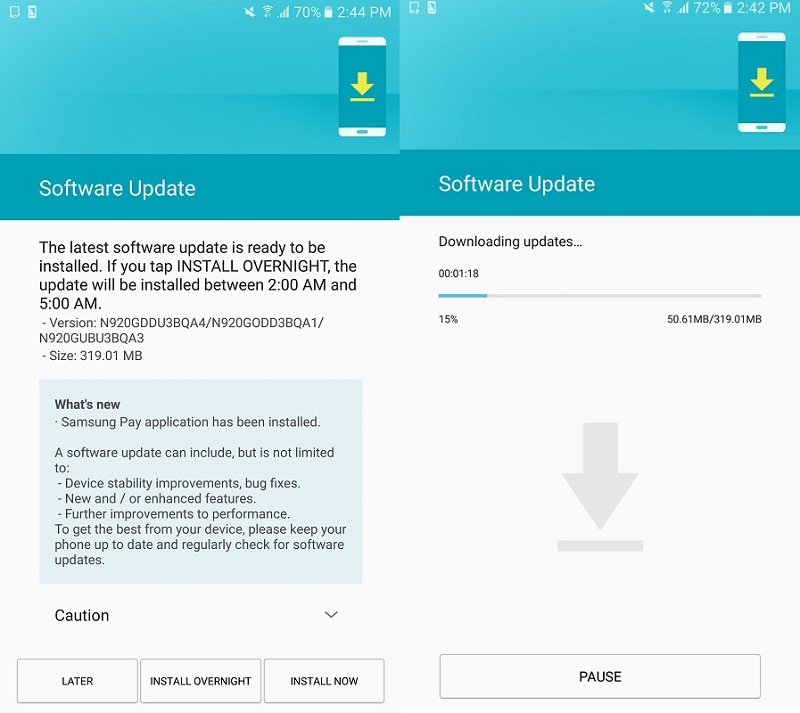
Пример установки прошивки с Samsung Pay на Galaxy Note 5
Настройка Samsung Pay
- Запустить приложение из списка установленных.
- Ввести данные учётной записи Samsung-аккаунта или создать её.
- Зарегистрировать отпечаток пальца, подтвердить его или же пропустить этот шаг и ввести ПИН-код.
- Нажать на кнопку «+» или на «Добавить карту».
- Нажать на кнопку «Добавление кредитной или дебетовой карты».
- К основной камере смартфона поднести карту, чтобы приложение самостоятельно распознало её номер, либо же ввести все данные вручную, в то числе и подпись.
- Выбрать отправку одноразового пароля в SMS-сообщении и набрать его в окне приложения.
-
Дождаться сообщения о добавлении карты в приложение.
Данные кредитки находятся внутри самого смартфона и не передаются дальше в Samsung. Телефон в данном случае является неким слепком кредитной карты. При этом он не видит баланс карты и никак не общается с мобильным приложением банка.
Использование Samsung Pay
- Провести палец с нижней части экрана вверх или же запустить приложение Samsung Pay.
- Авторизоваться отпечатком пальца или ПИН-кодом.
- Поднести телефон к терминалу после появления сообщения об ожидании платежа.
-
Дождаться успешного завершения транзакции.
Samsung не взимает комиссию за использование Samsung Pay. Ещё один интересный факт — подключение к Интернету в момент оплаты не требуется. Авторизация происходит с помощью смартфона. Получается, что таким образом можно осуществлять платежи и за границей, находясь в роуминге, и даже когда в смартфоне нет SIM-карты.
Как начать пользоваться Samsung Pay на смартфоне
На большинстве мобильных устройств с NFC приложение предустановлено. Но перед тем, как подключить Самсунг Пай нужно завести Samsung-аккаунт.
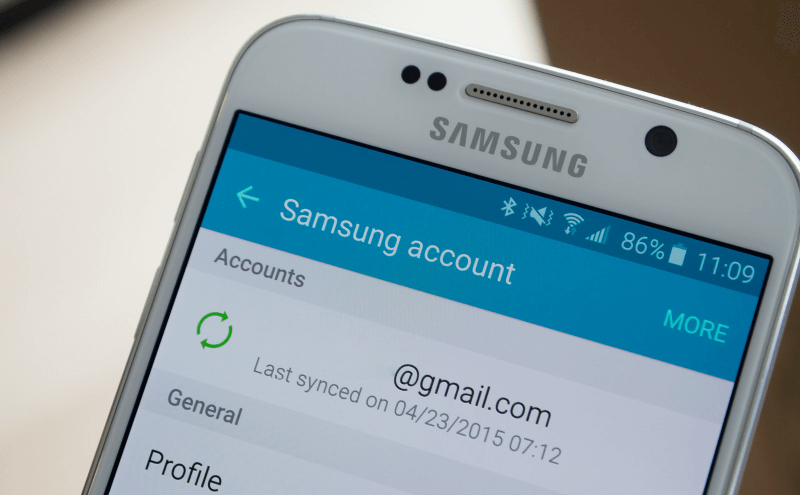
В дальнейшем он понадобиться, чтобы подключиться к системе:
Далее: 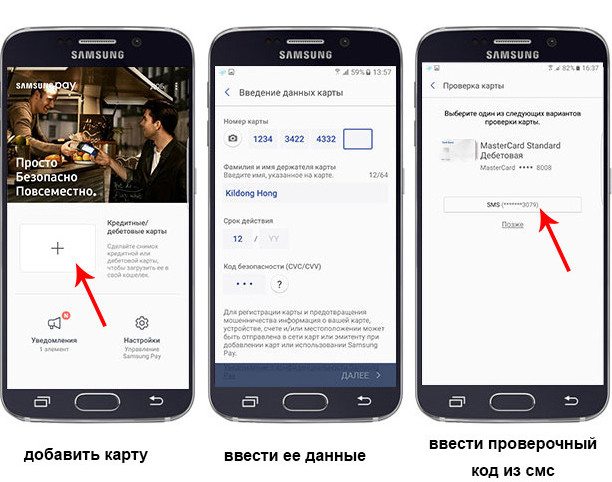
- Запустить приложение.
- Включить биометрическую идентификацию (если имеется соответствующие сканеры).
- Поставить числовой код доступа для оплаты покупок свыше 1000 руб.
- Далее нажать на кнопку «Добавить».
- Сфотографировать карту или ввести данные вручную.
- Кликнуть «Далее», ознакомиться с пользовательским соглашением и нажать «Принять».
- Получить СМС от банка-эмитента, ввести и отправить код.
В конце сервис попросит поставить электронную подпись (просто нарисовать пальцем на экране). На этом настройка Samsung Pay завершена. Если в течение 10 минут карта не добавиться в интерфейс приложения, следует еще раз проверить, поддерживается банк и конкретное платежное средство сервисом или нет. Если да, стоит обратиться в службу поддержки эмитента.
Как настроить быстрый доступ
Чтобы на кассе быстро активировать приложение, в настройках предусматривается быстрый доступ. При настройке он активируется автоматически. Его можно увидеть на экране блокировки. Если по каким-то причинам этого не произошло, нужно:
- Зайти в приложение.
- Перейти в «Настройки».
- Раздел «Быстрый доступ».
- Выбрать из трех вариантов.
Самсунг Пей предлагает установить быстрый доступ на:
- экране блокировки;
- на главном экране;
- отключенном экране.
Стоит только активировать или наоборот деактивировать ползунки предлагаемых решений.
Этап 1. Скачивание и предварительная подготовка
Платежная программа софт Самсунг Пей доступен совершенно бесплатно в официальном магазине Google Market
Но прежде, чем скачивать софт, важно выполнить целый ряд действий по обновлению ПО на смартфоне или смарт-часах:
- Включить устройство.
- Перейти в раздел «Настройки», далее – «Учётные записи».
- Зарегистрировать новую (если нет) или войти под уже имеющейся.
- Найти подраздел «Об устройстве».
- Далее выбрать действие «ПО Обновить».
- После того, как на гаджете заработает последняя версия, можно начать скачивание.
Перед загрузкой установочного пакета необходимо проверить совместимость гаджета с технологией Самсунг Пей:
- На устройстве зайти в Гугл Маркет.
- Набрать в троке поиска Samsung Pay.
- Выбрать приложение, задать действие скачать.
- В информационном окошке отобразится обще данные о приложении и статус совместимости с устройством пользователя, например — не поддерживается на вашем устройстве.
Также стоит проверить:
- Качество сетевого соединения;
- Объём свободной памяти на устройстве;
- Другие приложения, которые могут противоречить.
Загрузка приложения
Скачивание не займет много времени, выполняется совершенно бесплатно, по аналогии с загрузкой любого другого приложения.
Алгоритм для смартфона:
- Перейти в магазин Market.
- В строке поиска набрать — Samsung Pay.
- Найти и скачать софт на смартфон устройство.
- Запустить на устройстве.
Алгоритм для смарт-часов:
- Включить оба устройства – смартфон (на котором уже установлен сервис) и часы.
- Выполнить сопряжение устройств.
- На часах установить сервис (по аналогии с телефоном).
- Запустить и продолжить настройку.
Базовые правила скачивания и установки сервиса для начинающих пользователей:
- Покупать только оригинальные устройства, разработанные специально для данного региона (можно на официальном сайте компании);
- Обязательно убедиться в том, что модель и год выпуска соответствуют параметрам совместимости;
- Скачивать и устанавливать сервис только с официального магазина — Google Market и на поддерживаемых устройствах или же просто скачать с официального сайта;
- При регистрации и авторизации в сервисе вносить только достоверные личные данные;
- Регистрировать действующие банковские карты тех банков, которые сотрудничают с Samsung Pay.
Почему не работает Samsung Pay?
Во время процесса оплаты возможно разные нюансы. Вот некоторые из них.
- Если итоговая сумма свыше 1000 рублей, пользователь должен будет подтвердить оплату: приложить палец к датчику на телефоне или ввести PIN-код;
- Временами терминалы теряют связь с финансовой структурой, что ы результате приводит к задержке подтверждения об оплате либо отказу со стороны банков. В таких случаях рекомендуется через пару минут еще раз попробовать провести оплату;
- На привязанной карте недостаточно финансовых средств. В таком случае прежде всего рекомендуется проверить текущий баланс клиента. А потом попробовать воспользоваться другими картами, так как по умолчанию в настройках приложения «Самсунг пей» используется только одна карта;
- Клиент в свое время приобрел телефон не у авторизированных партнеров Samsung. То есть он приобрел «серое» мобильное устройство. В таких ситуациях при регистрации в системе Samsung пользователю придет сообщение о том, чего смартфон не поддерживает опцию бесконтактной оплаты;
- Встроенное ПО каждого телефона нуждается в периодическом обновлении, которое содержит необходимые данные. Рекомендуется регулярно выполнять обновление операционной системы и используемых приложений, для поддержки актуальности и новых возможностей;
- Время от времени NFC-адаптер перестает работать должным образом. Стоит просто перезагрузить мобильное устройство, чтобы проверить его состояние. Если он по-прежнему не работает, то рекомендуется обратиться в авторизированный сервисный центр для решения проблемы.
Как зарегистрироваться в приложении?
После того, как приложение было проинсталлировано на мобильное устройство, запускаем его и проходим регистрацию. Возможно два варианта. Первый случай, когда у клиента уже есть учетная запись на домене Samsung, а второй – когда пользователь первый раз приобрел мобильное устройство корейской компании.
Рассмотрим сначала о том, как завести учетное имя на портале Samsung. Если у владельца смартфона она уже есть, переходим к следующему пункту.
- На мобильном устройстве отрываем меню «Настройки», переходим в раздел «Учетные записи». Далее нажимаем «Добавить учетную запись»;
Раздел «Учетные записи»
- В открывшемся окне выбираем строку, как показано на скриншоте ниже;
Выбор учетной записи «Самсунг»
- В открывшемся окне выбираем пункт «Создать учетную запись»;
Меню создания учетного имени
- На экране коммуникатора отобразится основное окно с регистрационной информацией. Начинаем заполнять следующим образом.
Форма регистрации нового пользователя
Вначале клиент придумывает учетное имя. Оно может быть произвольным, главное, чтобы легко запоминалось и было уникальным.
В двух следующих строках вводим пароль и его подтверждение. Его стоит придумывать согласно рекомендациям ниже.
Для проверки введенных данных, пользователь может активировать опцию «Показать пароль». На экране отобразятся данные, указанные в соответствующих полях.
Далее заполняем информацию о годе рождения, указываем ФИО владельца телефона. Эта информация необходима для того, чтобы в случае утери мобильного устройства, владелец смог получить его обратно.
В качестве альтернативной учетной записи, компания «Самсунг» предлагает использовать имя в социальной сети Facebook.
После того, учетная запись была зарегистрирована в системе Samsung, можно активировать приложение «Самсунг пей».
- Открываем «Самсунг Пей», вводим учетное имя в системе Samsung;
- На открывшемся окне придумываем пароль. Если смартфон оснащен дактилоскопическим датчиком, то рекомендуется установить в качестве основного пароля – отпечаток пальца;
Задать отпечаток пальца на вход
- После этого владелец телефона увидит основной экран программы. Теперь в него необходимо добавить электронное платежное средство для оплаты;
Основной экран мобильного приложения
- Нажимаем «Добавить». Откроется новое окно, в котором клиент указывает реквизиты платежного средства для оплаты;
Форма для заполнения реквизитов
Пользователь указывает номер банковской карты, срок ее эксплуатации – месяц и год, а также фамилию и имя владельца карты. После этого нажимаем «Оплатить» для проверки указанных данных. С платежного средства будет списано незначительная сумма денег, которая вернется в течение 5-8 минут обратно.
Также можно провести автоматическую загрузку реквизитов электронного платежного средства. Для этого владелец мобильного устройства фотографирует карту с двух сторон, и ожидает пока приложение распознает данные на карте.
Альтернативный способ проверки – на номер мобильного телефона клиента приходит СМС с одноразовым кодом. Он его вводит в специальное поле проверки.
- Если проверка прошла корректно, то на экране отобразится следующая надпись.
Окно подтверждения успешной регистрации карты
Теперь пользователь может добавить неограниченное количество карт.
Банковская карта с поддержкой функции бесконтактной оплаты
Платежи через Самсунг Пей
Проводить денежные операции с помощью Samsung Pay можно используя терминал (через NFC или MST) или по интернету.
Платежи с помощью смартфона
Чтобы оплатить через мобильный, нужно:
- Запустить Самсунг Пей (достаточно провести по экрану пальцем снизу вверх).
- Авторизоваться (ввести пароль или приложить палец для сканирования папиллярного рисунка).
- Выбрать карточку (если в приложение загружено несколько платежных инструментов).
- Поднести гаджет к терминалу и дождаться оповещения об успешно проведенной транзакции.
Платежи с носимого устройства
Чтобы оплатить товар с часов, следует:
- Зажать верхнюю кнопку справа.
- Поворотом безеля выберите платежную карту.
- Пройдите авторизацию.
- Приблизиться с часами к считывающему устройству.
После успешного снятия средств, часы завибрируют и на экране возникнет галочка.
Если вы сняли часы с руки, то пин-код придется вводить каждый раз при оплате. Если они на запястье, то авторизация потребуется лишь раз.
Через Самсунг Пей можно безопасно расплатиться за интернет-покупки. Онлайн шопинг привлекает многих, но порой люди обжигаются, так как попадают на недобросовестных продавцов. Отсвечивание данных карт часто приводит к потере денежных средств. С Samsung Pay подобное исключено, так как вся информация остается скрытой.
Не знаете, как платить через Самсунг Пей онлайн? Тогда следуйте инструкции:
- Посетите сайт, на котором хотите что-то купить.
- Положите товары в корзину.
- В момент оплаты нажмите на «Оплатить Самсунг Пей».
- Авторизуйтесь, то есть впишите пароль и mail от аккаунта Samsung.
- Кликните на карту, с которой хотите, чтобы снялись деньги.
- Подтвердите свои действия отпечатком пальца.
Оплачивать через Самсунг Пей сейчас можно и в приложениях. Технология такая же, как описана выше.
Какие банки поддерживают Samsung Pay?
Большинство финансовых структур готовы работать с технологией Samsung pay. С их точки зрения, это новая технология, которая в ближайшем будущем полностью вытеснить стандартный способ оплаты.
Перечень известных банков:
- СберБанк;
- Альфа-банк;
- Газпромбанк;
- Тинькофф;
- ВТБ24;
- Рокетбанк;
- Русский стандарт.
Отдельно хочется упомянуть о платежной карте Сбербанка – МИР. Это новая система, которая была разработана в России. В основном используется государственными учреждениями.
В 2017 году было принято решение был запущен пилотный проект, в котором участвовало несколько банков из списка выше. Они ввели у себя возможность использования платежной системой «МИР» для бесконтактной оплаты через Samsung Pay.
После успешного тестирования, проект был одобрен, и в 2018 году сервис получил массовое распространение. На сегодняшний день, большинство банков работает с платежной системой «МИР» также, как и с другими. Владельцы банковских карт могут спокойно оплачивать покупки.
Прежде чем использовать приложение, необходимо разобраться, с какими видами «пластика» работает платежная система. В ПО можно добавить:
- «Mastercard»;
- «Visa»;
- «МИР».

Сервис функционирует с кредитками Виза и Мастеркард следующих компаний:
- Яндекс;
- Русский стандарт;
- МТС;
- ВТБ 24;
- Альфа-банк;
- Сбербанк.
В настоящий момент список банков не большой, но он постепенно пополняется.
Что касается кредитки «МИР», то она находится в тестовом режиме. «Пластик» должен принадлежать кредитной организации:
- «Открытие»;
- «Россельхозбанк».
Другие банки, выпускающие карточку «МИР», появятся в ПО, не раньше середины 2019 года.
Безопасность технологии
При использовании технологии Samsung Pay у многих владельцев смартфонов возникает вопрос – «А насколько безопасно использовать такую функцию?».
Корейский вендор установил следующий три правила, которые помогут защитить данные во время платежа и не позволит злоумышленникам получить доступ:
- Токенизация. Во время проведения операции оплаты с мобильного устройства поступает единоразовый токен защиты, который может принять только один терминал. Он создается случайным образом. Его основное назначение скрыть код банковской карты, все данные внутри него зашифрованы. Таким образом, передача платежных реквизитов терминалу полностью зашифрована, и исключает возможность взлома;
- KNOX. Специальная технология, которая была разработана компания Samsung, для защиты своих данных. Технология представляет собой «песочницу», то есть это изолированная виртуальное пространство, в котором проходят все финансовые операции или любые другие действия пользователя. Использование KNOX позволяет надежно защитить данные владельцев смартфонов от злоумышленников;
- Подтверждения списания финансовых средств с платежного средства проходит либо по отпечатку пальца, либо через ПИН-код. Ограничение работает только при оплате свыше 1000 рублей. Соответственно, списание денежных средств не произойдет без разрешения пользователя.
Вопросы и ответы
Samsung Pay позволяет оплачивать покупки с помощью смартфона в любых терминалах и касса, которые принимают оплату по магнитной полосе или через бесконтактный сервис. Также с помощью приложения можно переводить деньги, совершать онлайн платежи. Главным преимуществом Samsung Pay является использование собственной технологии MST (от англ. Magnetic Secure Transmission).
- Какие устройства поддерживают сервис SP? Список доступных устройств можно посмотреть тут.
- Работает ли бесконтактная оплата на более старых моделях смартфонов, у которых есть NFC? (S5, S4, S3, Note 4 и т.д.)? Нет.
- Будет ли активным служба бесконтактных платажей в России или Беларуси, если устройство приобрели в другой стране? Нет. Samsung Pay доступен на оригинальной продукции Samsung, предназначенной для распространения на территории Российской Федерации и Республики Беларусь.
- Какие карты можно добавить для оплаты в РФ? Список банков и партнеров можно посмотреть . Подробная информация о Банках и платежных системах, карты которых можно добавить в Samsung Pay, , а также в уведомлении «Какие карты поддерживаются» в приложении в меню «Уведомления».
- Можно ли добавить карту «Мир» в приложение SP? Платить картой «Мир» через Samsug Pay доступно только на совместимых мобильных устройствах (смартфонах).
- Есть ли комиссия при проведении транзакций? Samsung не берет комиссий за использование сервиса и совершение транзакций.
- Как удалить Samsung Pay? Приложение можно полностью удалить только на Note10 | Note10+, S10e | S10 | S10+, S9|S9+, S8|S8+, Note 9, Note 8, A20 | A30 | A40 | A50 | A70 | A80, A9 (2018) | A7 (2018), A8 | A8+, A6 | A6+. На остальных устройствах удалить можно только отключить уведомления приложения, удалить нельзя.
Сервисные центры Samsung
Перейдя на сайт, посетитель указывает свое устройство, с которым у него возникла проблема.
Список устройств компании Samsung
Далее он выбирает необходимый ему вариант, и нажимает на нем левой кнопкой мыши. На экране будет отображен перечень мобильных устройств.
Список сервисных центров в городе Москве
Поиск использует специальные фильтры. Посетитель может выбрать какие СЦ его интересуют: прямые от компании «Самсунг», партнерские авторизированные центры или оба варианта.
Для каждой компании указана подробная информация. Стоит рейтинг по шкале «пять звезд». Чем больше звездочек, тем большим клиентам СЦ понравился.
Далее приведен официальный адрес портала и номера контактных телефонов для получения дополнительной информации. Для некоторых сервисных центров указаны рекомендуемые часы посещения.
Время загрузки СЦ в течение рабочего дня
В самом конце строки указаны две ссылки. При нажатии на первую, клиенту будет показано нахождение сервисного центра на схематической карте, а вторая поможет проложить маршрут, используя сервис «Яндекс.Карты».
Какие карты поддерживает Samsung Pay

Чтобы использовать бесконтактные платежи, к приложению нужно привязать платежное средство. Чтобы карта работала через Самсунг Пей, она должна:
- иметь бесконтактный чип;
- на ней должен быть положительный баланс;
- быть оформлена на совершеннолетнее лицо;
- использовать международные переводы Visa или MasterCard;
- быть выпущенной партнером сервиса.
На последнем пункте стоит остановиться подробнее. Не все карты, соответствующие предыдущим критериям, могут быть привязаны к сервису. Сейчас Samsung Pay работает с:
- банками – Сбербанк, Альфа-Банк, ВТБ24, Райффайзен, Тинькофф, Русский Стандарт, Открытие, Рокетбанк, Точка, Банк Санкт-Петербург, МДМ Банк;
- электронными кошельками – Яндекс Деньги, Qiwi Wallet;
- мобильными операторами – МТС, Билайн, Мегафон, Теле2;
Полный список партнеров можно найти на официальном сайте платежной системы.